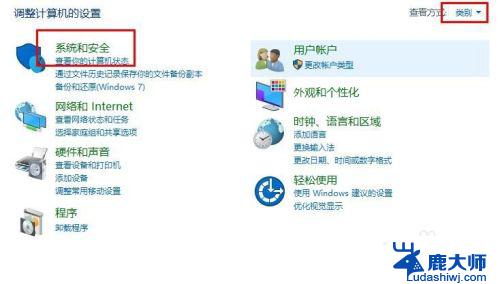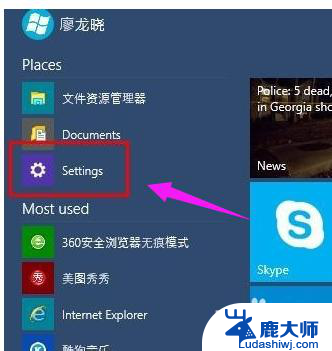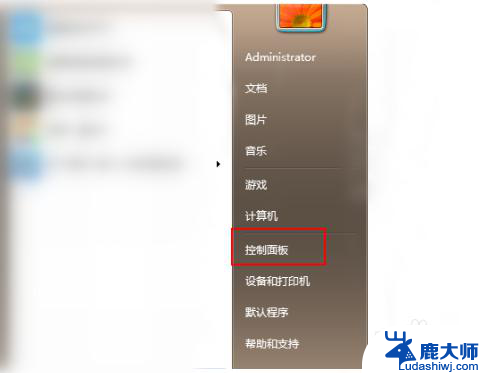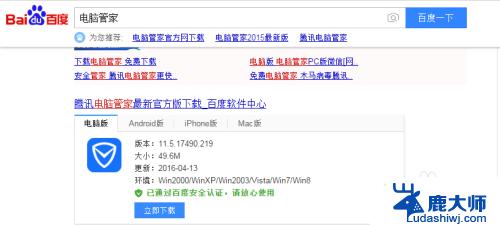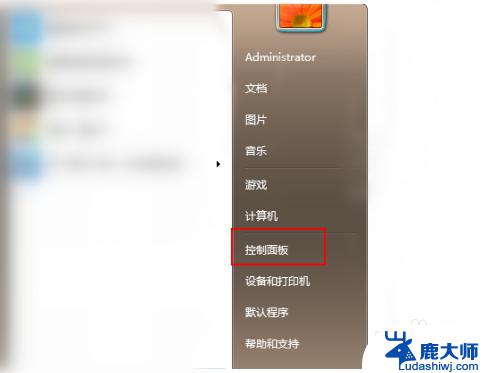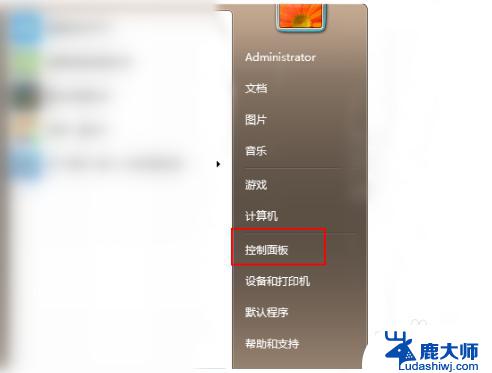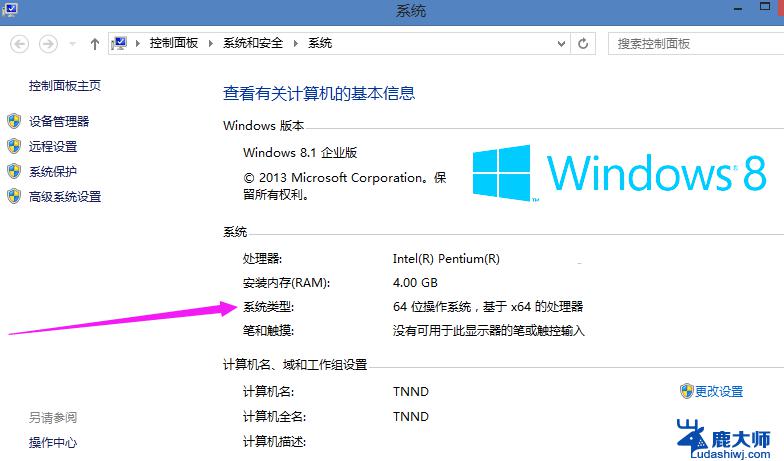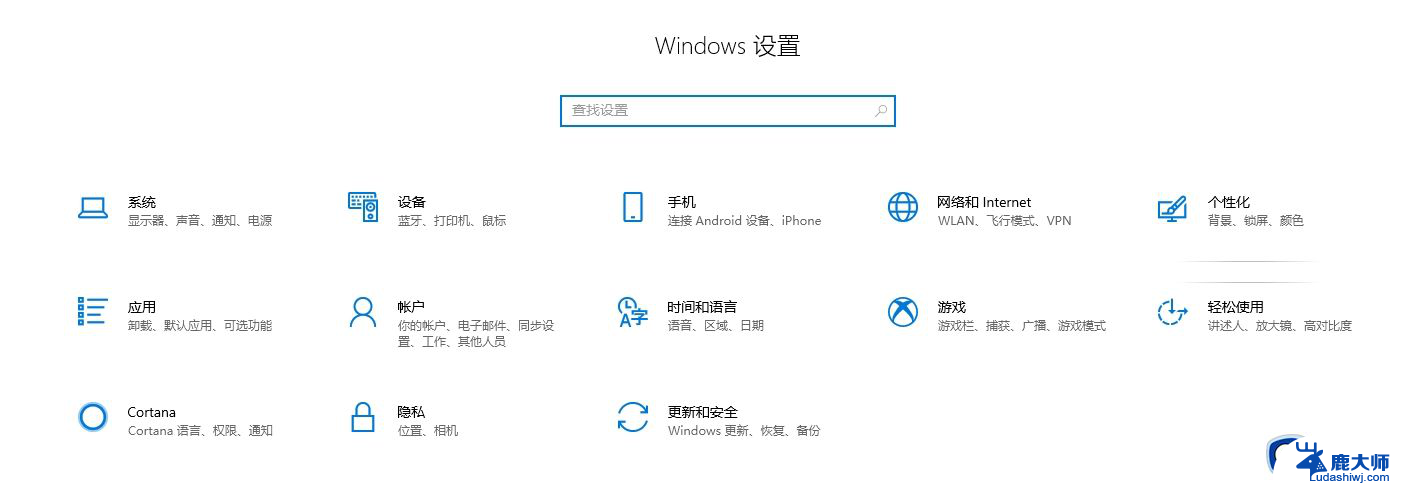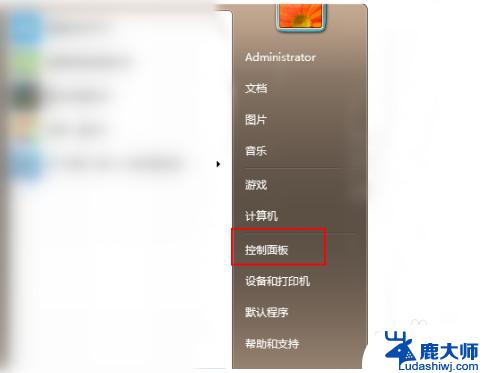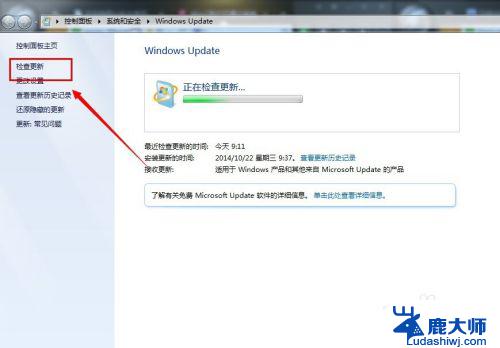如何把win8换成win10 Win8如何升级至Win10的图文教程
如何把win8换成win10,随着时间的推移,操作系统的升级成为了一种常见的需求,在这个快速发展的数字时代,Windows操作系统也不例外。Windows 10作为微软公司最新的操作系统版本,吸引了众多用户的关注和期待。对于目前还在使用Windows 8的用户来说,如何顺利地完成升级呢?本文将为大家介绍如何将Windows 8升级至Windows 10的详细图文教程,帮助读者们顺利完成这一过程。无论是为了体验Windows 10带来的新功能和特性,还是为了拥有更流畅的操作体验,本篇教程都将为您提供全面的指导,让您轻松迈入Windows 10的世界。
方法如下:
1.开启电脑,打开“控制面板”(tips:控制面板查看方式为“类别”)。在控制面板点击“系统和安全”
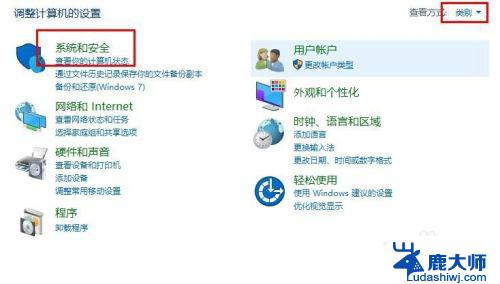
2.接着点击“Windows更新”,在右侧点击“检查更新”
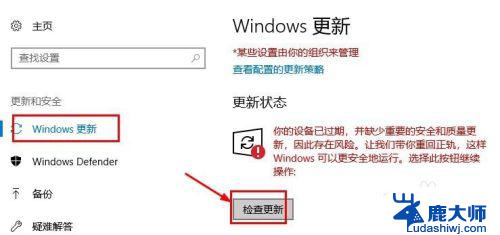
3.接着系统会自动检测更新,在弹出的安装win10系统界面。点击“开始安装”
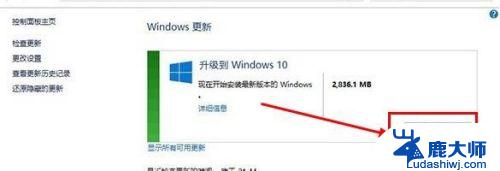
4.接着会下载系统,等待下载完毕点击“接受”开始安装
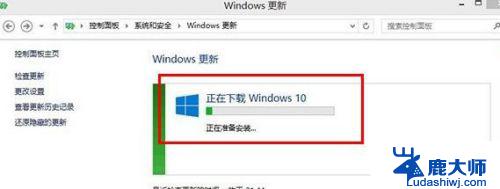
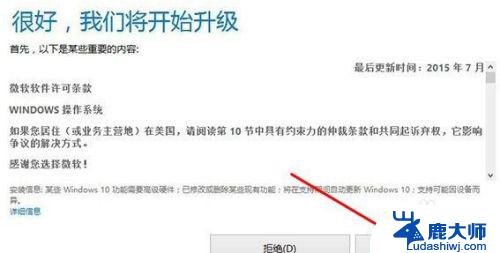
5.最后等待系统安装完成(tips:按安装系统提示操作即可)就升级成功了。
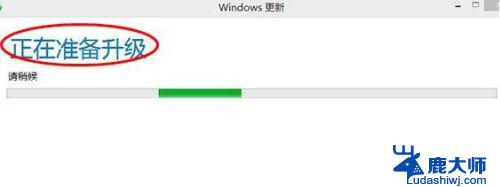
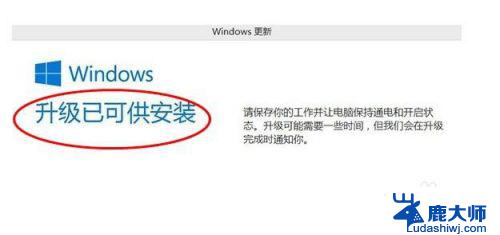

以上是如何将Win8升级到Win10的全部内容,如果您还不了解,请根据小编的方法进行操作,希望本文能够帮助到您。